本節將說明媒體應用程式的播放功能運作方式。
使用者可以透過下列任一方式控制媒體播放:
- 播放檢視畫面 (全螢幕、完整的控制選項)
- 控制列最小化 (控制項較少,適用於所有檢視畫面)
播放檢視畫面
如要開始播放,使用者要在內容空間中選取可播放的項目 (例如專輯或歌曲),而播放檢視畫面會佔滿整個內容空間。播放檢視畫面會顯示所選內容的中繼資料和播放控制項。使用者可以透過這些控制項和手勢來控製播放功能。
播放控制項
播放控制項會顯示在控制列中,如果有超過 5 個控制項,即可展開該控制項 (請參閱下方的「播放控制位置」)。如果應用程式實作佇列,應用程式標頭會包含存取佇列的預設用途。
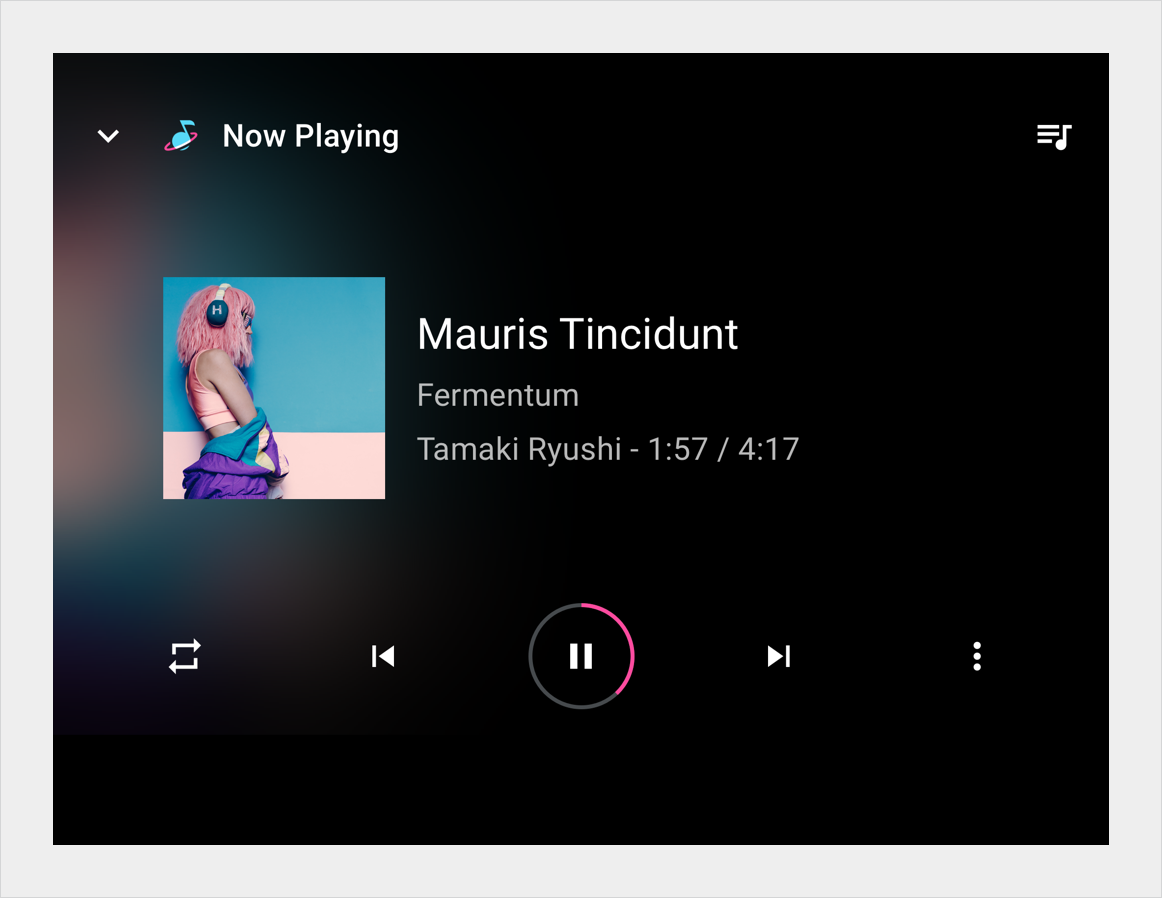
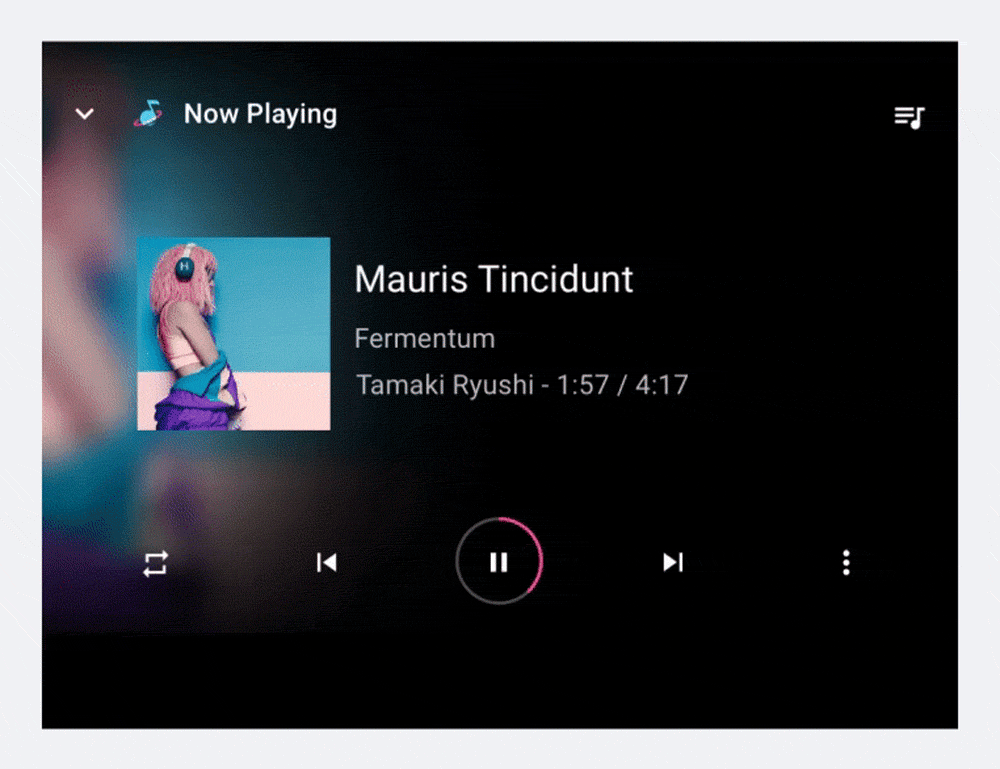
播放控制位置
為確保媒體服務的使用方式一致,底部列 (如果控制列未展開,則為唯一的一列) 應依下方順序顯示控制項。第一列只會在控制列展開時顯示,最多可保留 5 個自訂動作。
如果應用程式沒有使用「上一頁」或「下一頁」按鈕,也可以在自訂動作中取代這些按鈕。
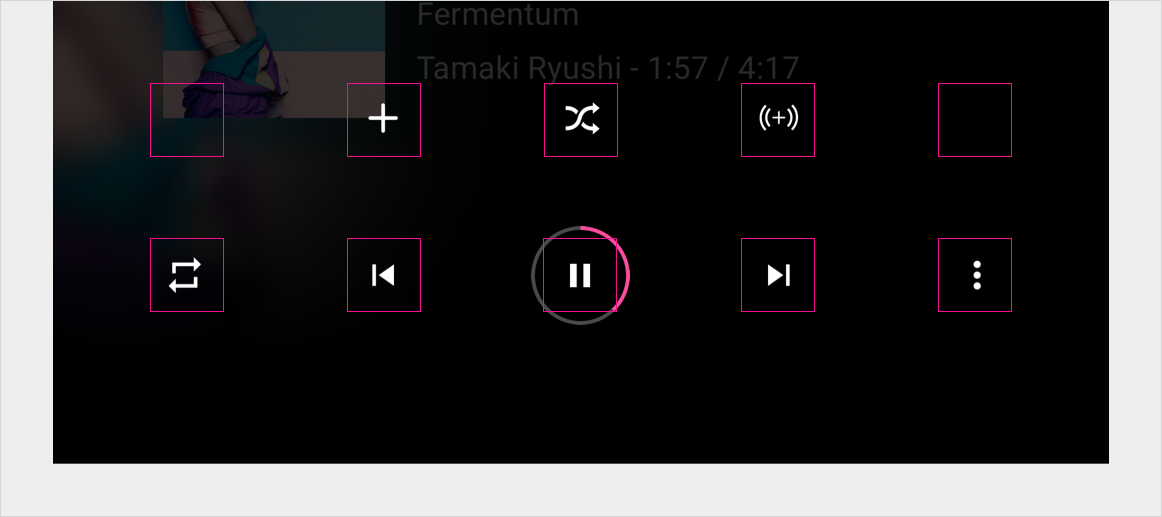
| 位置 | 按鈕 |
|---|---|
| 遙遠的左側 | 自訂操作 |
| 中心左側 | 上一個或自訂動作 |
| 中鋒 | 播放/暫停 |
| 中央右側 | 下一步或自訂動作 |
| 偏右 | 溢位預設用途 (如果有超過 5 個控制項) 或自訂動作 |
手勢
除了使用播放檢視中的控制項之外,使用者還可以透過手勢將檢視最小化。
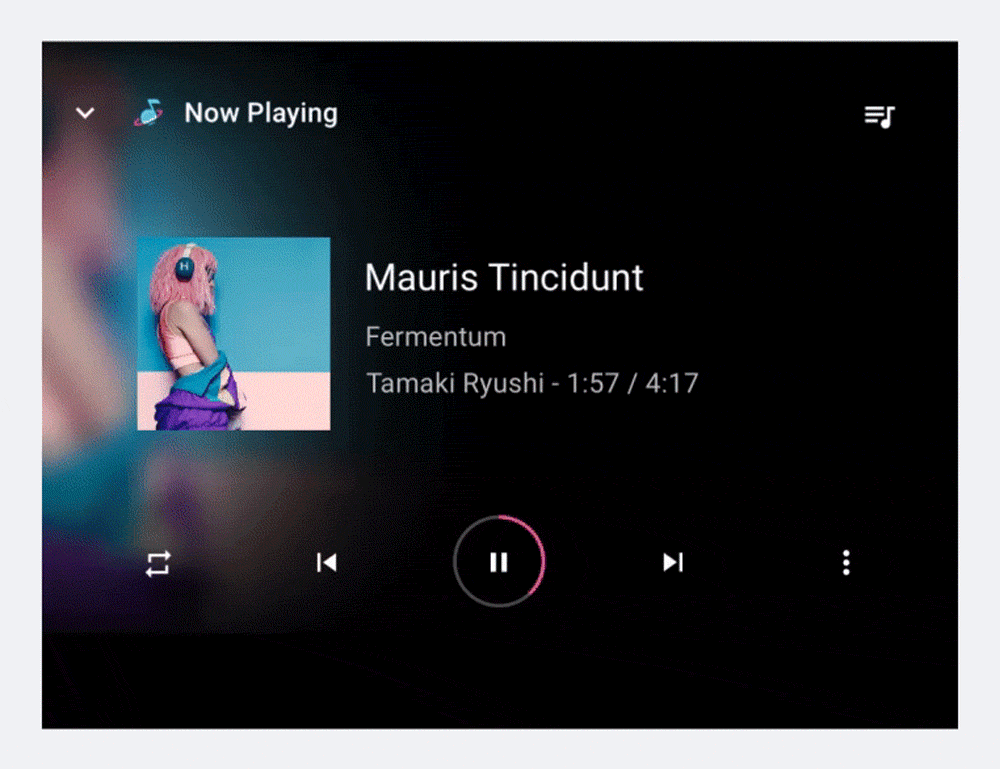
控制列最小化
如果使用者在內容播放期間離開播放檢視畫面,播放檢視畫面提供的控制列會收合至最小化的控制列,可顯示目前播放內容的相關資訊,以及「播放」和「暫停」等基本控制項。最小化的控制列可讓使用者在播放目前歌曲或其他內容的同時,瀏覽可用的媒體。
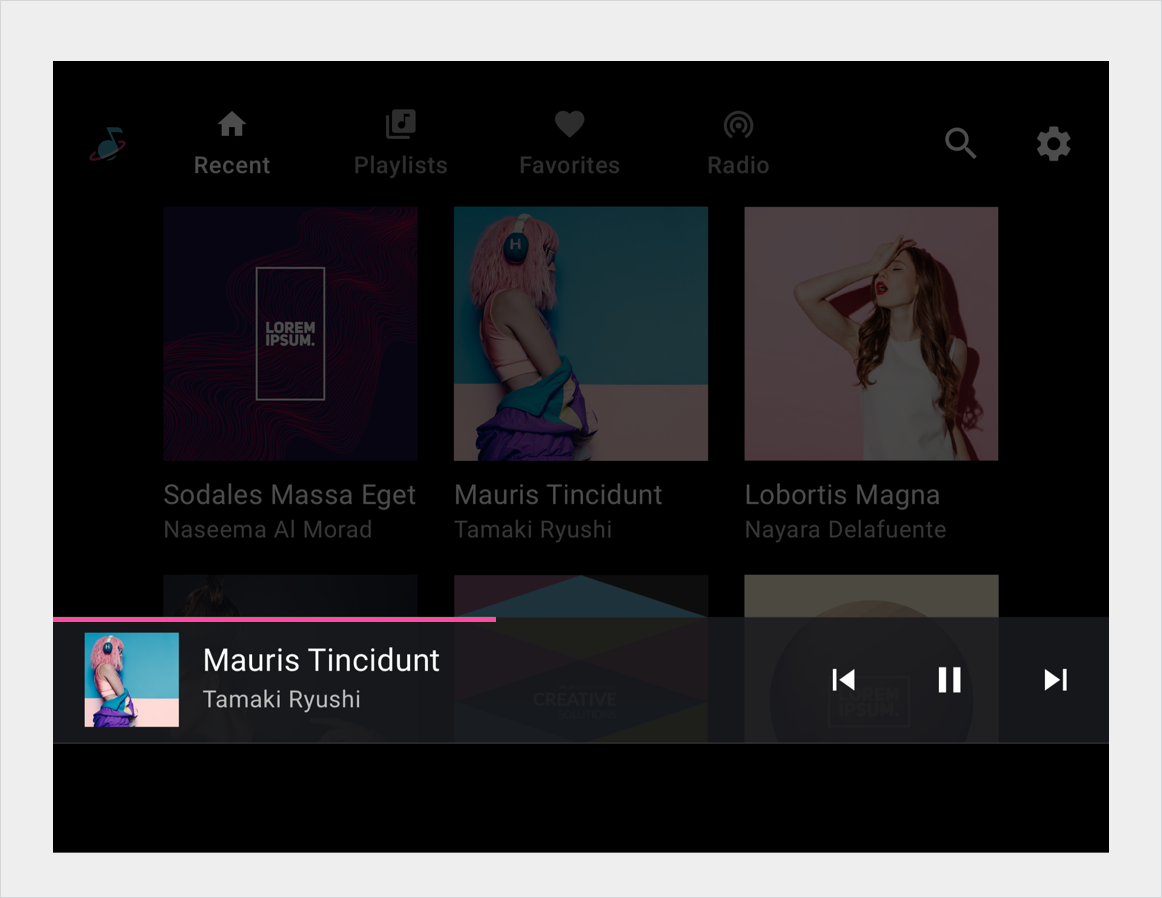
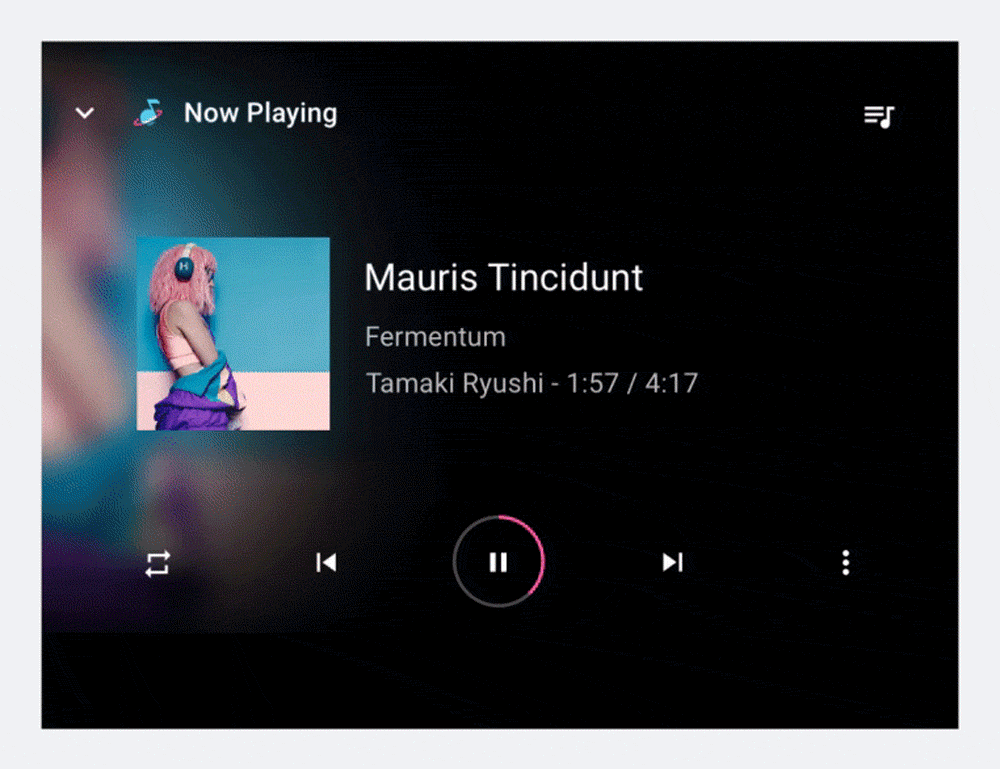
待播清單
如果媒體應用程式實作佇列,播放檢視畫面的應用程式標頭會包含佇列預設用途。選取預設用途時,系統會依時間順序顯示目前播放中和即將播放的內容,並依時間順序顯示可捲動的清單。部分媒體應用程式也可能會在待播清單中顯示先前播放的內容。
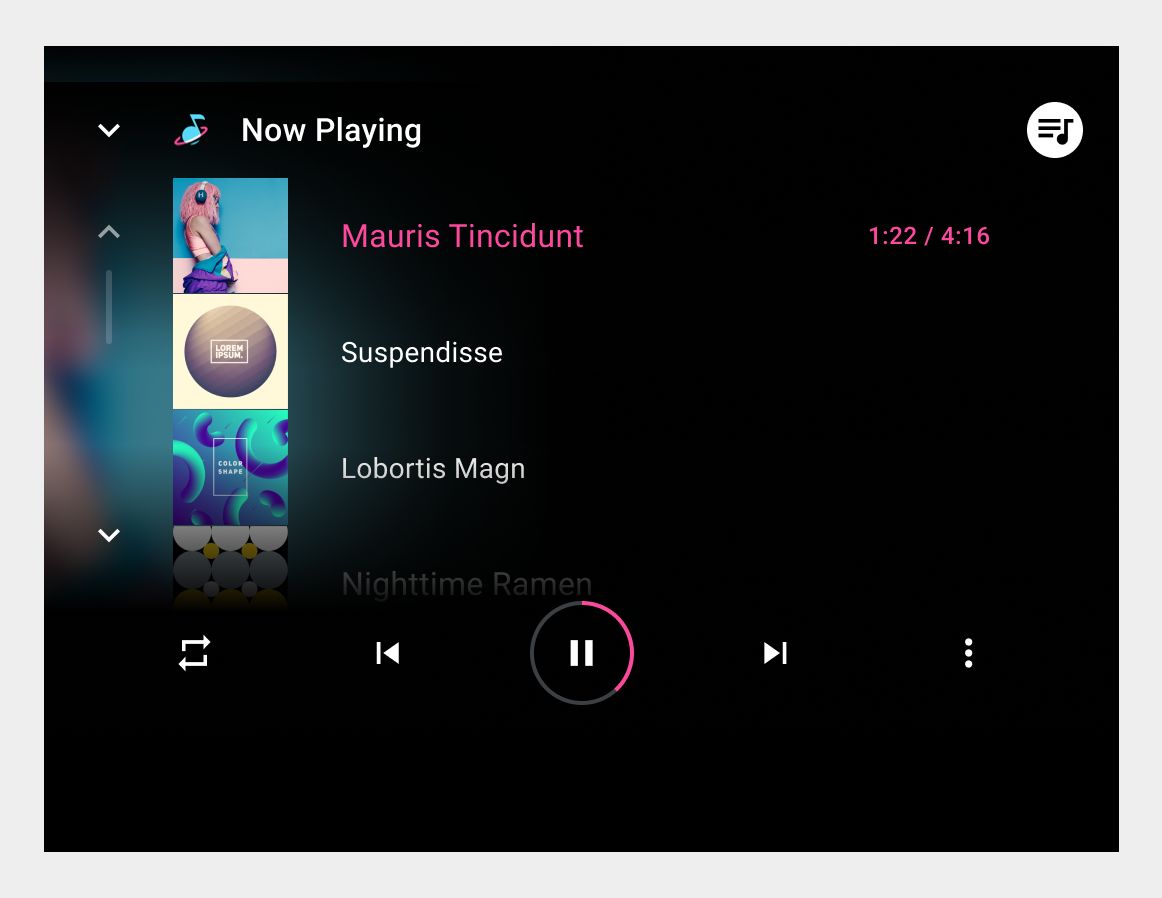
佇列至少會顯示每個佇列項目的標題。應用程式開發人員也可以為每張相片提供縮圖。此外,還可以透過圖示指出目前正在播放的項目,也可能透過顯示該項目的經過時間表示。不過,汽車製造商可以選擇是否要顯示或隱藏下列任一項目:縮圖、圖示或經過時間,
使用者可以捲動清單並選取佇列中的任一項目,在播放檢視畫面中立即播放。如要在不選取要播放的項目的情況下返回播放檢視畫面,使用者可以選取待播清單或返回預設用途。